如何有效重置忘記的 iPhone 或 iPad 密碼
如今,我們面臨太多的密碼,從網站登入 Wi-Fi 網絡,從信用卡到數位裝置。作為一項重要的安全措施,iPhone 密碼是一把雙面劍。它保護您的資料和資訊。然而,當你 忘記了您的 iPad 或 iPhone 密碼,您將被鎖定在設備之外。本指南示範了在您忘記 iPhone 或 iPad 密碼時重設密碼的有效方法。
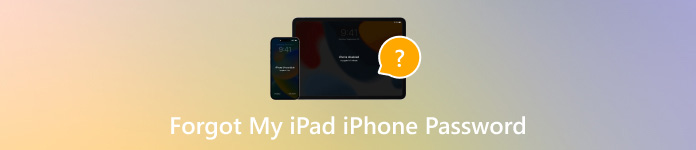
第 1 部分:如果您忘記了 iPhone iPad 密碼該怎麼辦
方法 1:忘記密碼時解鎖 iPhone 的最佳方法
如果您忘記了密碼,則很難打開您的 iPad。幸運的是, iPassGo 可以簡化工作流程。這使得它成為初學者和普通人不受任何限制解鎖 iOS 裝置的最佳選擇。
如果您忘記了密碼,軟體可以快速且安全地刪除您的所有密碼,以便您可以 在 iPhone/iPad 上更改密碼.

4,000,000+ 次下載
忘記密碼時如何解鎖 iPhone/iPad
連接到您的裝置
在您的電腦上安裝最好的 iPhone 解鎖軟體並啟動它。選擇 擦除密碼,然後使用 Lightning 線將您的 iPhone 或 iPad 連接到電腦。

檢查設備資訊
點擊 開始,然後查看您的設備資訊。如果有任何錯誤,請手動更正。打 開始 下載韌體。

解鎖 iPhone
下載後,點選 開鎖 繼續。閱讀警報並確認操作。進入 0000 並開始在無需密碼的情況下解鎖您的 iPhone 或 iPad。

方法 2:如何在 iOS 15.2 及更高版本上重設忘記的 iPhone 密碼
Apple 在 iOS 15.2 及更高版本中新增了安全鎖定畫面。它帶有擦除 iPhone 和 重置忘記的 iPhone 密碼。為避免資料遺失,您可以使用 iCloud 或 iTunes 備份您的裝置。
多次輸入錯誤的密碼,直到 安全鎖定 或者 iPhone 不可用 螢幕彈出。
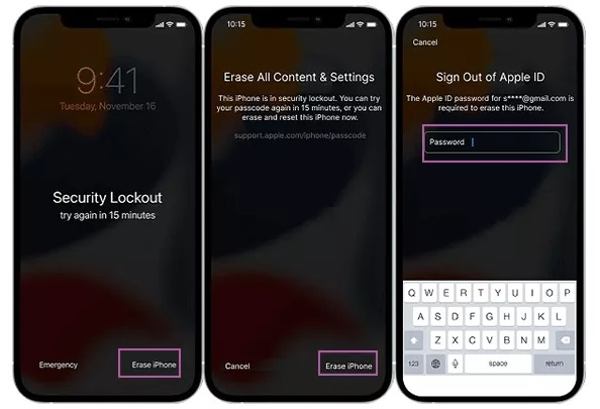
輕敲 忘記密碼 在 iOS 17 或更高版本上,然後選擇 iPhone重置。在 iOS 15.2 至 16 上,點擊 抹掉iPhone.
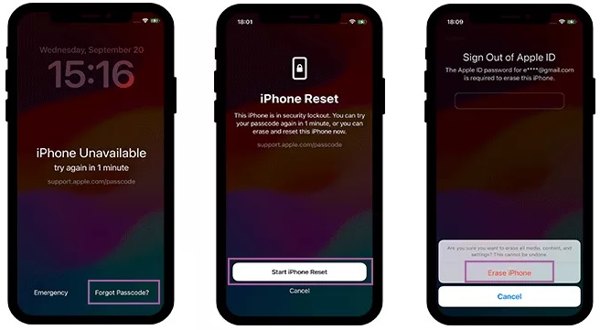
小費:如果您忘記了 72 小時內在 iOS 17 或更高版本上建立的新 iPhone 密碼,請選擇 輸入以前的密碼,然後輸入舊密碼以解鎖您的裝置。
輸入您的 Apple ID 密碼,然後立即抹掉您的裝置。
完成後,重新啟動 iPhone、進行設定並恢復備份。
方法 3:如何使用「尋找」重設忘記的 iPhone/iPad 密碼
Find My 是一款 Apple 應用,可讓您定位和追蹤運行 iOS 13 及更高版本的 iPhone 和 iPad。如果您在忘記 iPhone 密碼之前啟用了「尋找」。另外,這種方式需要另一台 iOS 裝置或 Mac。
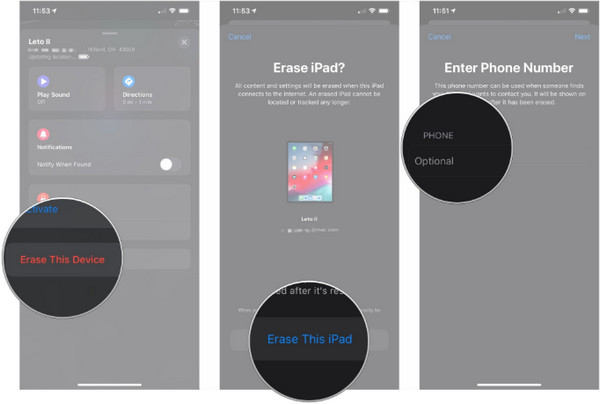
在可存取的 iPhone 或 Mac 上執行「尋找我的」應用程式。
前往 設備 選項卡,然後在清單中選擇您的 iPad。如果找不到它,請點擊 + 按鈕,然後輸入您的 Apple ID 和密碼以新增您的裝置。
然後您將在地圖下方看到一個工具列。點選 擦除該設備 按鈕,點擊 繼續,輸入您的電話號碼,點選 擦除,輸入您的 Apple ID 密碼,然後按 擦除 再次。
等待過程完成,您的 iPhone 將啟動至 你好 螢幕.在這裡您可以恢復最新的備份並重置忘記的 iPhone 或 iPad 密碼。
方式4:忘記密碼如何透過iCloud登入iPad
如果您沒有其他 Apple 產品,則可以在忘記密碼時使用 iCloud 登入您的 iPad。前提是您已在 iPad 上啟用「尋找我的」。 iCloud 的「尋找裝置」的運作方式與「尋找我的」類似,但可以在網頁瀏覽器中存取。

訪問 www.icloud.com/find 在網頁瀏覽器中,然後使用與 iPad 或 iPhone 關聯的 Apple ID 和密碼登入。如果您啟用了 2FA,請輸入驗證碼。
從“所有裝置”清單中選擇您的 iOS 裝置以在地圖上找到它。同時,您將獲得一個工具箱。
點擊 擦除該設備 或者 擦除iPad 按鈕,然後按照螢幕上的指示重設您的裝置並忘記 iPad 密碼。
筆記:在此過程中可能會要求您輸入電話號碼和 Apple ID 密碼。另外,這種方式也會刪除 iPad 上的所有資料。
方法 5: 如何使用 iTunes/Finder 重設忘記的 iPhone 鎖定畫面密碼
如果您忘記了 iPad 或 iPhone 密碼該怎麼辦?您可以在線搜尋解決方案。事實上,iTunes 仍然是 Windows 和 macOS Mojave 上重設忘記密碼的選項。 Finder 是 macOS Catalina 及更高版本上 iTunes 的替代品。
在電腦上開啟最新版本的 iTunes 或 Finder。使用相容的電纜將您的 iOS 裝置連接到電腦。那麼你面臨兩種情況:
情況 1:您的 iPhone 可以訪問
點擊 電話 iTunes 左上角的按鈕,然後前往 概括 選項卡。對於 Finder,選擇您的裝置名稱,然後前往 一般的 標籤。

接下來,單擊 恢復 iPhone 按鈕。然後按照螢幕上的指示完成該過程。
情況 2:您的 iPhone 已停用
關閉 iPhone 電源,然後將其放入 恢復模式.
在 iPhone 8 及更高版本上,快速按下並釋放 提高音量 按鈕,對 音量減小 按鈕,然後按住 邊 按鈕,直到彈出恢復模式畫面。
在 iPhone 7/7 Plus 上,同時按住 音量減小 + 邊 同時按下按鈕,直到看到恢復模式畫面。
在 iPhone 6s 及更早版本上,同時按住 家 + 睡眠/喚醒 同時按下按鈕,直到出現恢復模式畫面。
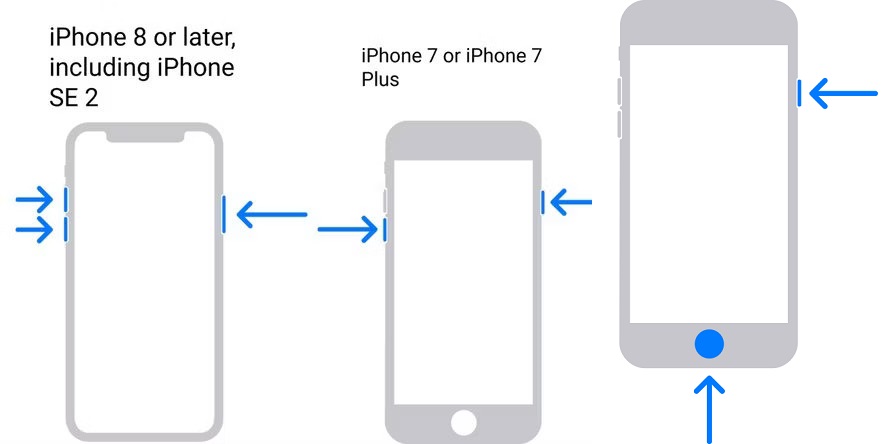
打開您的計算機,然後按一下 恢復 在 iTunes/Finder 的彈出對話框中。

然後按照說明完成該過程。
第 2 部分:如何防止再次忘記 iPad/iPhone 密碼
雖然將 iPhone/iPad 密碼寫在紙上可以幫助您避免再次忘記密碼,但此操作確實會帶來許多安全問題。我們收集了一些實用技巧來解決記住密碼的困境:

1.使用iPhone密碼管理器 imyPass iPhone 密碼管理器例如,它是一個功能強大的程序,可以透過電腦管理、檢視和備份 iPhone 或 iPad 密碼。

4,000,000+ 次下載
2. 設定一個強健且好記的密碼。強密碼可能很難記住。為了避免忘記您的 iPad 或 iPhone 密碼,您可以使用一系列易於記憶的數字,例如您的電話號碼、您或他人的生日等。
3. 設定只有您能理解的 iPhone 密碼提示。
結論
本指南解釋如果您遇到以下情況該怎麼辦 忘了您的 iPhone 或 iPad 密碼。即使您忘記了密碼,至少有五種方法可以再次進入您的裝置。您可以根據自己的情況選擇合適的方式。 iPassGo 是初學者和一般人的最佳選擇。 imyPass iPhone 密碼管理器是一個防止再次忘記密碼的解決方案。還有其他問題嗎?請把它們寫在下面。
熱門解決方案
-
密碼技巧
-
密碼
-
解鎖iOS
-
解鎖安卓

